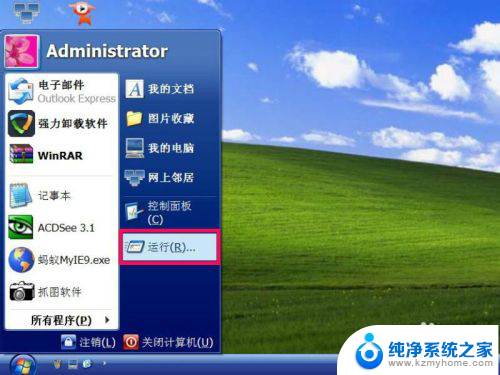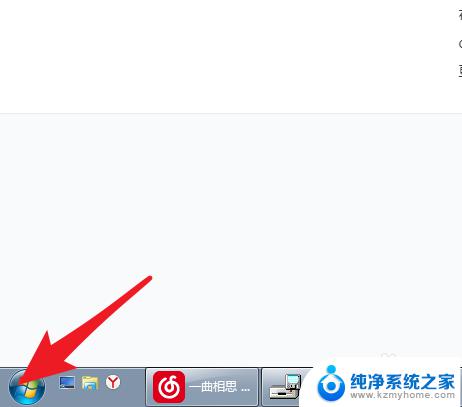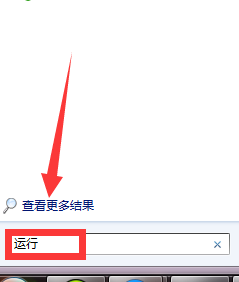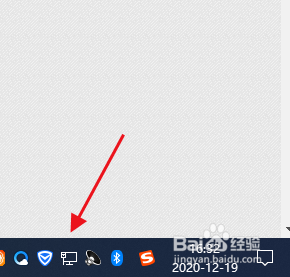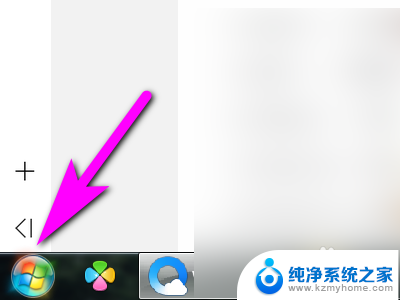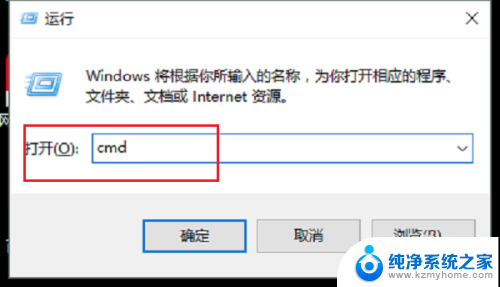cmd打开我的电脑 Windows中怎样通过Cmd打开此电脑
更新时间:2023-10-09 09:48:17作者:xiaoliu
cmd打开我的电脑,在Windows操作系统中,CMD是一个非常强大的命令行工具,它可以帮助我们完成许多操作,许多人习惯使用鼠标点击图标来打开我的电脑,但是你知道吗,实际上我们也可以通过CMD命令来打开它。通过CMD打开我的电脑不仅可以提高操作效率,还可以让我们更深入地了解系统的运作原理。接下来我将向大家介绍一种简单的方法,帮助你通过CMD快速打开我的电脑。
操作方法:
1首先使用“Win+R”打开运行窗口,在文本框中输入CMD。点击确定。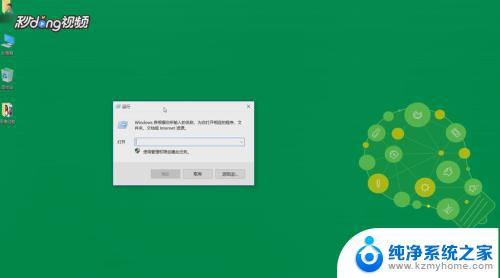 2然后在弹出的CMD窗口中输入explorer。
2然后在弹出的CMD窗口中输入explorer。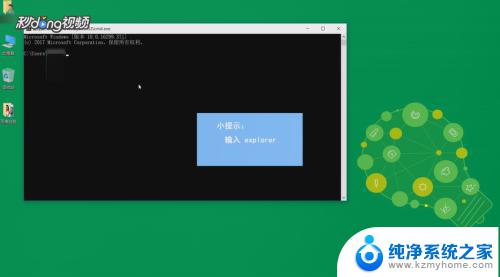 3按键盘上的回车即可打开此电脑。
3按键盘上的回车即可打开此电脑。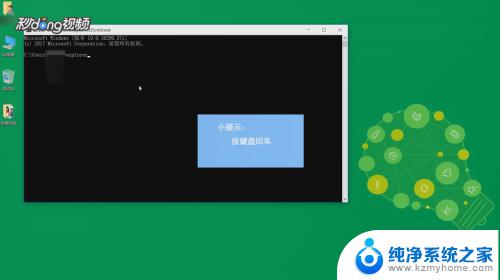 4下面来看一下效果,这就是cmd打开我的电脑的方法。
4下面来看一下效果,这就是cmd打开我的电脑的方法。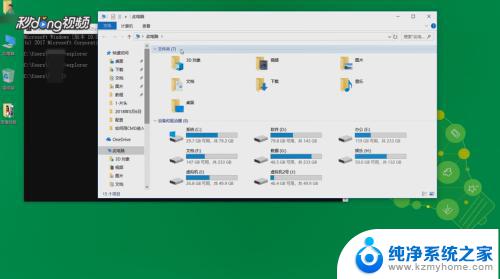
以上就是使用cmd打开我的电脑的全部内容,如果您遇到了这种情况,可以按照小编的方法进行解决,希望能够帮助到大家。